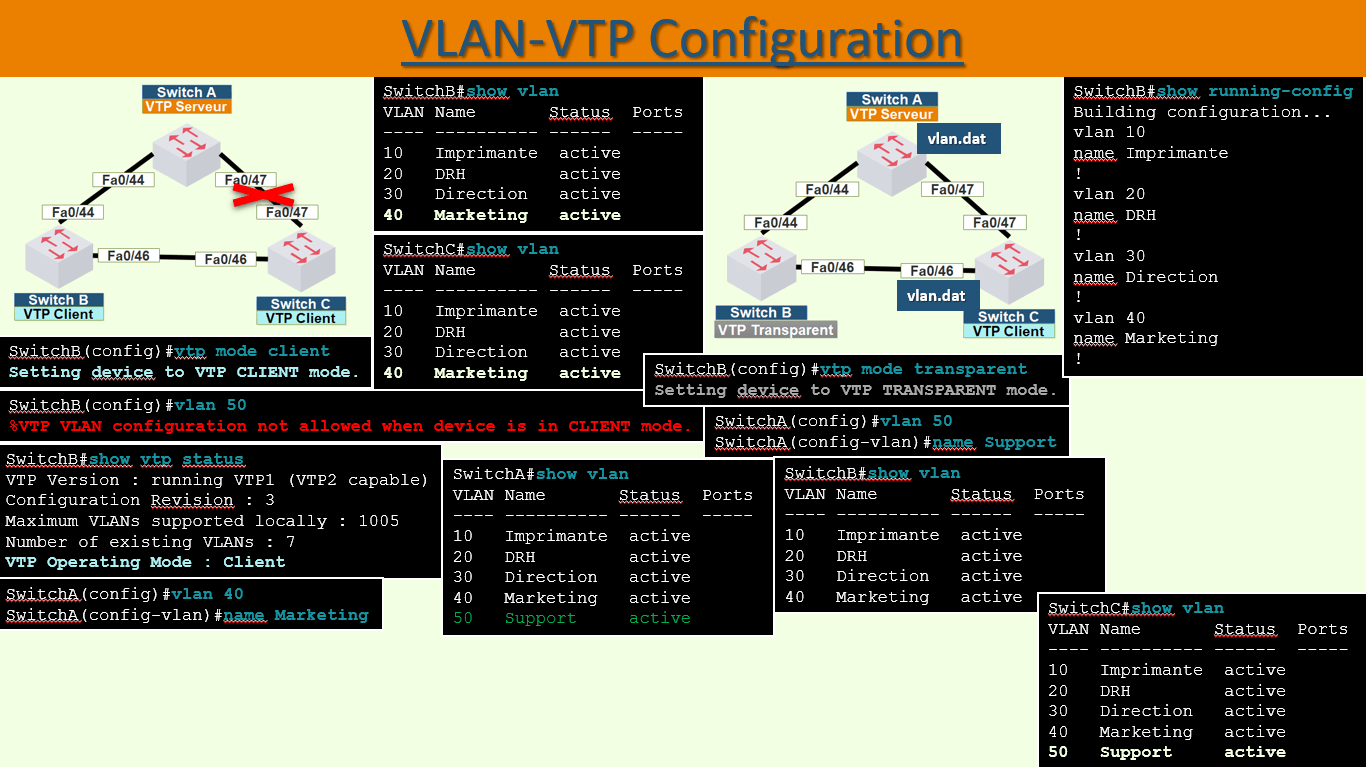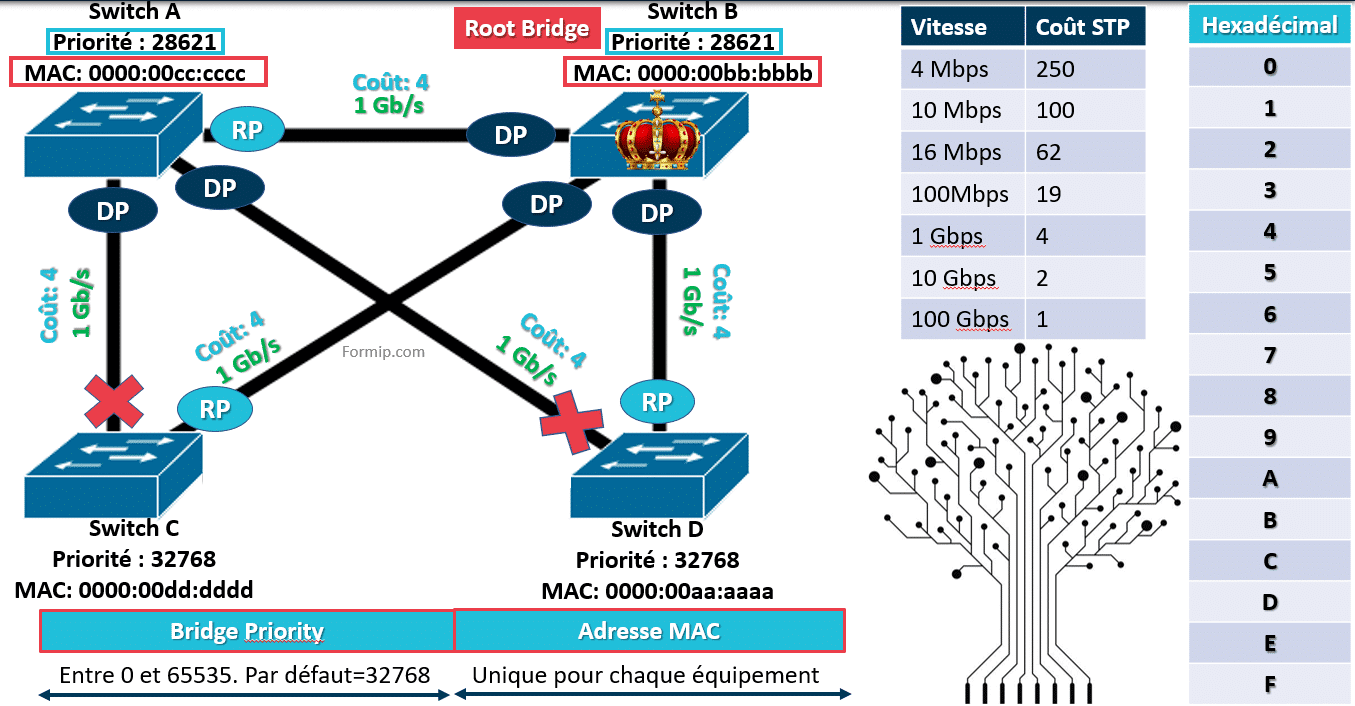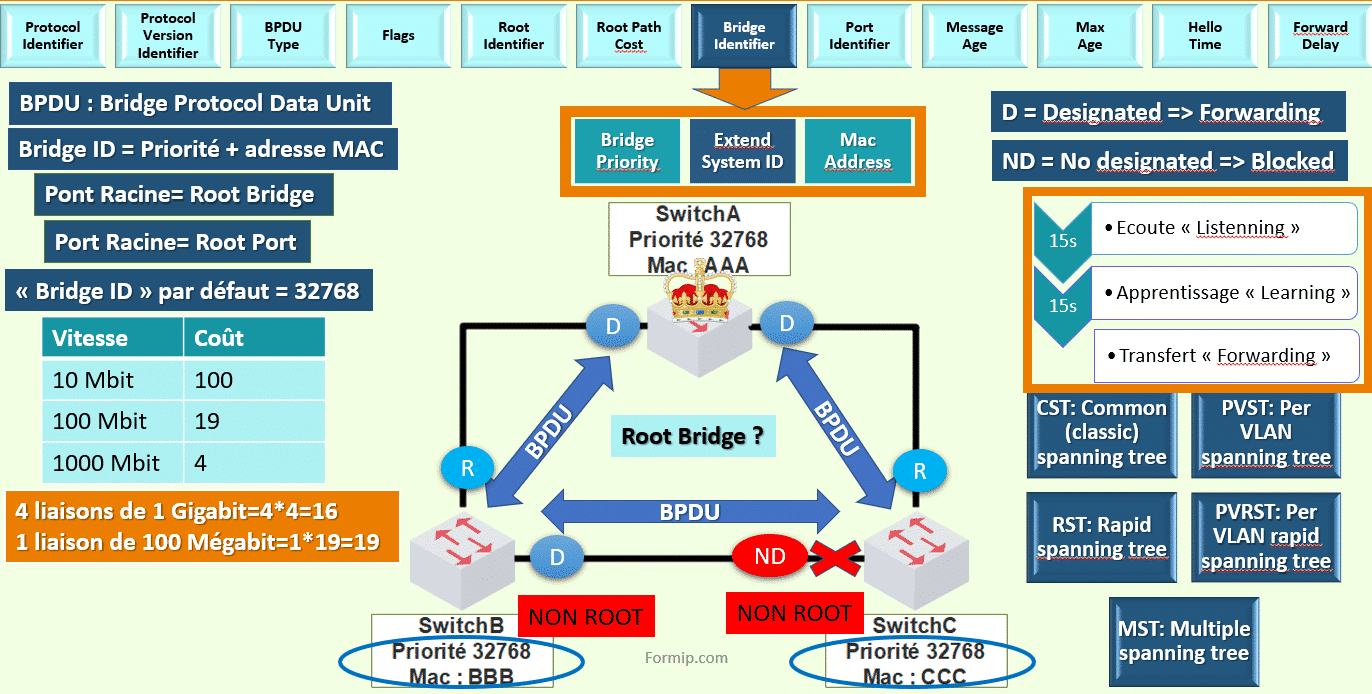VLAN-VTP Configuration
Dans le cadre de ce cours instructif, nous allons explorer en détail la configuration du protocole VTP ou VLAN Trunking Protocol, un élément essentiel des réseaux informatiques, afin de fournir aux apprenants une compréhension approfondie des paramètres et des mécanismes fondamentaux nécessaires à la gestion efficace des informations de VLAN au sein d'un environnement réseau.
Sur cette topologie, les 3 switches ont été réinitialisées et le fichier de la base des vlan a été supprimé !
Une fois que les switches ont bien démarré, sur chacun d’eux, on lance la commande « show vtp status ».
Dans la sortie de cette commande, on peut voir :
- Le numéro de révision. Chaque fois qu’on ajoute ou supprime un vlan, c'est ce numéro qui est incrémenté ! Ici, il est à « 0 » sur les 3 switches, car aucune modification de vlan a eu lieu.
- On y voit le mode opératoire du VTP : ici, ils sont tous en mode Serveur, car il s’agit du mode par défaut.
- Et la ligne VTP prunning, permet de supprimer le trafic inutile sur les liens trunks.
Par exemple, si un switch reçoit des paquets à destination de vlans, dont aucune de ses interfaces n’en fait partie, alors les paquets seront supprimés.
Cette fonction permet donc d’éviter que le switch voisin n’envoie des paquets qui seront, de toute façon, supprimés !
Très utilisé pour faire des économies de bande passante.
Nous allons maintenant créer un vlan sur le switch A, le vlan 10, et l’appelé imprimant.
On va maintenant faire un « show vtp status » sur l’ensemble des switches.
On remarque que le numéro de révision a été incrémenté de « 1 » sur le switch A, et aucun changement sur le B et C.
C’est parce que nous n’avons pas configuré de domaine VLAN Trunking Protocol.
Pour ça, on va exécuter la commande sur le switch A : « vtp domain » suivi du nom de domaine qu’on souhaite lui affecter, ici, ce sera « FORMATION ».
Comme le switch B et C n’avait pas non plus de domaine de configurer, ils prendront automatiquement le domaine FORMATION.
La synchro sur le domaine n’aurait pas eu lieu s’ils avaient déjà un domaine de configuré. C’est-à-dire, si leurs domaines n’étaient pas VIDES
Si on refait un « show vtp status » sur les switches B et C, cette fois-ci, on voit bien que le numéro de revision est passé à « 1 », car ils ont synchronisé leurs listes de vlan avec le switch A.
Et si on lui fait un « show vlan », on voit bien que le vlan 10 a été créé, et porte le nom de « imprimante »
Le Vlan 10 a bien été appris par le VLAN Trunking Protocol !
Tant que l’ensemble des switches sont en mode VTP « serveur », je peux créer des vlans sur n’importe lequel d’entre eux, ils seront automatiquement propagés sur les autres !
C’est ce que nous allons faire maintenant :
Sur le switchB, on crée le Vlan 20 qui portera le nom de « DRH » et sur le switche C, on crée le vlan 30, avec le nom « Direction ».
Pour vérifier, on exécute la commande « show vlan » sur l’ensemble des switches, et on voit bien que la synchronisation s’est bien effectuée.
On va maintenant jeter un coup d’œil, sur le numéro de révision, avec la commande « show vtp status ».
À chaque fois, qu’une modification a lieu le numéro de révision s’incrémente de 1. C’est pourquoi actuellement, il est à 3.
Il est passé de 0 à 1, avec la création du vlan 10. De 1 à 2, avec celle du vlan 20, et de 2 à 3 avec le vlan 30.
⇒ Maintenant, nous allons modifier les switchs B et C en mode client en lançant la commande « vtp mode client ».
Pour vérifier, on fait un « show vtp status » et on voit bien que le mode opératoire est « client ».
⇒ Nous avons donc la Switch A en mode serveur et les switchs B et C exécutent le mode client.
Pour pimenter un peu la topologie, je déconnecte le câble entre le switch A et le C.
Il n’y a donc aucune connexion directe entre eux !
Le switch A passera par le B, s’il veut communiquer avec le C !
Nous allons créer un autre vlan sur le switch A et voir les effets sur les switches B et C.
Pour cela, on fait un « vlan 40 », que l’on nomme Marketing.
Et on check le comportement sur les switches B et C.
Le switch B a bien appris le vlan 40 par le switch A, et le C l’a appris par le switch B.
En mode client, le switch se synchronise lui-même, et transfert les informations VTP aux autres.
Par contre, il est impossible de créer un vlan en mode client.
Par exemple, si on essaie de créer le vlan 50 sur le switch B, on reçoit un message d’erreur de la CLI !
Il nous reste plus qu’à tester le mode « transparent » !
Pour cela, on va changer le mode VTP du switch B en « transparent » en lançant la commande « vtp mode transparent ».
On recrée un autre vlan sur le switch A, qu’on va appeler cette fois-ci Support.
En vérifiant, avec un « show vlan » sur le switch A, on voit bien qu’il a pris en compte la création.
Mais pas sur le switch B !
Parce qu’il est en mode transparent et qu’il ne se synchronise pas lui-même !
Par contre, il laisse bien passer les messages VLAN Trunking Protocol, c’est pourquoi le switch C a bien reçu l’info par le switch B.
À noter qu’il n’a pu recevoir l’info que du switch B, car nous avons déconnecté le lien avec le switch A.
Si on crée un vlan sur le switch B qui est en mode transparent, cela n’aura aucun impact sur les autres !
Il n’annoncera pas ses vlan’s, il les garde en local, juste pour lui !
Si on fait un “show running config” sur le switch B, on voit bien la liste des vlan’s en local.
Par contre, en mode VLAN Trunking Protocol client ou serveur, elles sont stockées dans le fichier « vlan.dat » de la mémoire flash.
Retrouvez tous nos cours pour réussir votre CCNA sur la chaîne YouTube de Formip.